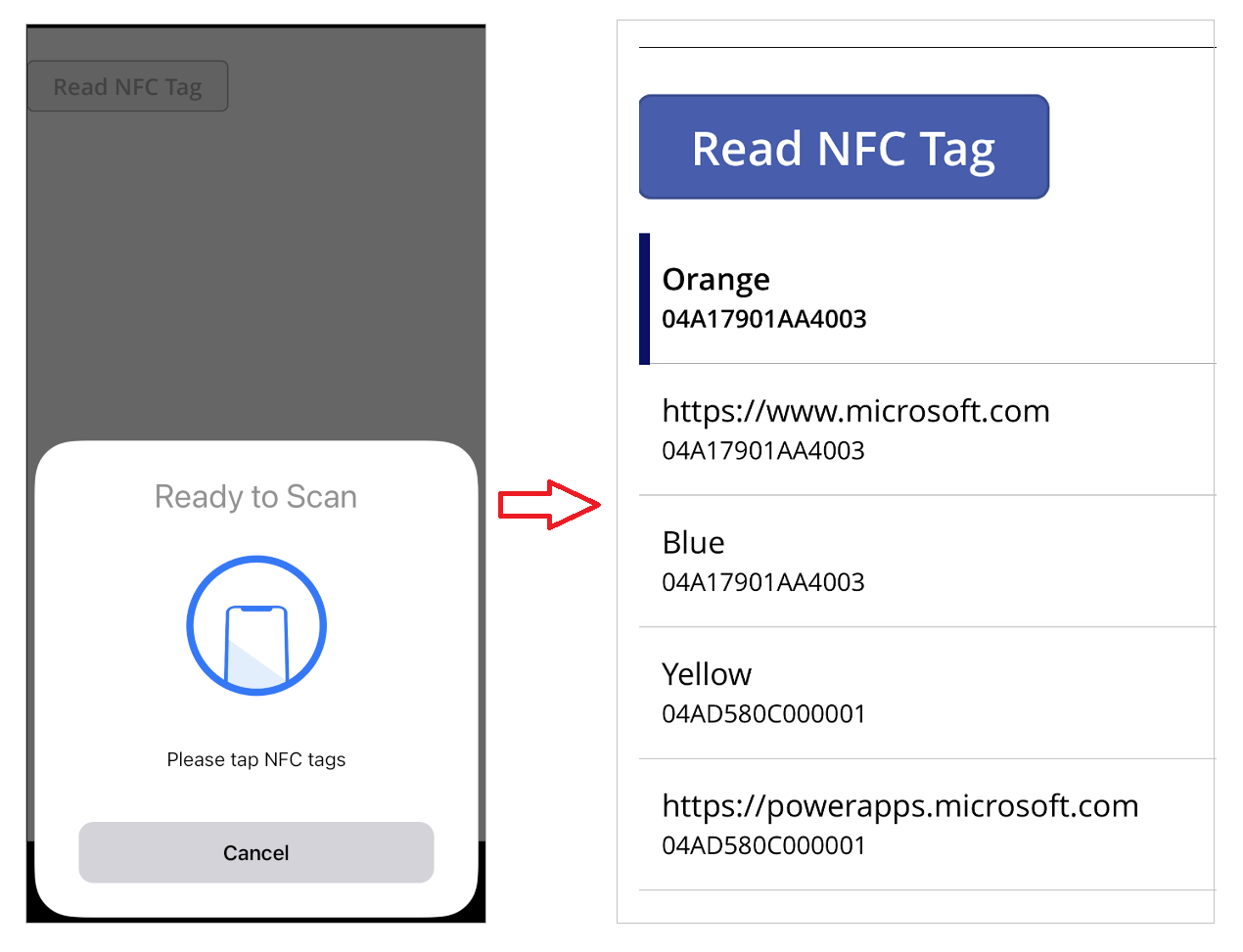Notitie
Voor toegang tot deze pagina is autorisatie vereist. U kunt proberen u aan te melden of de directory te wijzigen.
Voor toegang tot deze pagina is autorisatie vereist. U kunt proberen de mappen te wijzigen.
Van toepassing op: Canvas-apps
Leest een NFC-tag (Near Field Communication).
Omschrijving
Gebruik de functie ReadNFC om een NFC-tag te lezen die zich dicht bij uw apparaat bevindt. Wanneer aangeroepen, geeft het scherm instructies weer voor het scannen van een NFC-tag en keert pas terug nadat de tag is gescand of een time-out is opgetreden.
| Kolom | Type | Omschrijving |
|---|---|---|
| Identificatie | Sms verzenden | De id van de NFC-tags, indien beschikbaar. |
| NDEFRecords | Table | De ondersteunde NDEF-records die op de tag zijn aangetroffen. |
Een NDEFRecord bevat de volgende kolommen:
| Kolom | Type | Omschrijving |
|---|---|---|
| RTD | Sms verzenden | De recordtypedefinitie (RTD) van de tag. Alleen Text en URI worden op dit moment ondersteund. |
| TNF | Aantal | Het Type Name Format (TNF) van de tag. Alleen TNF's van Well Known(1) worden op dit moment ondersteund. |
| Sms verzenden | Sms verzenden | De tekstpayload van de NFC-tag als RTD gelijk is aan TEXT, anders leeg. |
| URI | Hyperlink | De URI-payload van de NFC-tag als RTD gelijk is aan URI, anders leeg. |
Als de NDEF-record niet wordt ondersteund (de TNF is bijvoorbeeld niet van het type Well Known), dan wordt deze niet geretourneerd als onderdeel van de tabel NDEFRecords.
Controleer altijd de payloadwaarden voor leeg met de functie IsBlank voordat u deze gebruikt. U hoeft de waarden voor RTD en TNF niet zelf te controleren, aangezien dit de juiste waarden moeten zijn als Tekst en URI een niet-leeg waarde hebben.
Extra waarden voor RTD en TNF zullen mogelijk in de toekomst worden ondersteund. Als er meer waarden worden ondersteund, worden er ook extra payloadkolommen toegevoegd. De onbewerkte OTO en TNF waarden worden ter informatie verstrekt en hoeven niet te worden geraadpleegd als de payload-kolom is aangevinkt voor leeg. Meer informatie over deze waarden en het gebruik ervan is beschikbaar via het NFC-forum.
Voor ReadNFC is geen tag met NDEF-records vereist, maar u kunt wel de tag-ID ophalen als deze beschikbaar is.
ReadNFC kan alleen worden gebruikt in gedragsformules.
Notitie
- ReadNFC wordt alleen ondersteund wanneer de app wordt uitgevoerd op een native mobiele app, zoals de iOS en Android apps. Zelfs met een ondersteunde speler ondersteunt een apparaat mogelijk geen NFC. Als Foutenbeheer op formuleniveau is ingeschakeld voor uw toepassing, zal de functie een fout retourneren. Anders wordt er een foutbericht weergegeven aan de gebruiker en geeft de functie een lege record retour.
- Zorg ervoor dat op uw apparaat de NFC-instelling is ingeschakeld om deze mogelijkheid te gebruiken.
Syntaxis
LeesNFC()
Voorbeelden
| Formule | Omschrijving | Resultaat |
|---|---|---|
ReadNFC().Identifier |
Retourneert de id van de NFC-tag als deze bestaat. | 04A1C301314003 |
ReadNFC().NDEFRecords |
Retourneert een tabel met NDEF-records die zijn gevonden op de NFC-tag als ze een ondersteund type en payload zijn. |
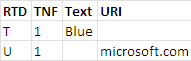
|
Stapsgewijs voorbeeld
Maak een lege canvas-app met de indeling Telefoon.
Voeg een besturingselement Button toe.
Dubbelklik op het besturingselement Button om de knoptekst te wijzigen in NFC-tag lezen (of wijzig de eigenschap Text).
Stel de eigenschap OnSelect van het besturingselement Button van deze formule in, die een item aan onze verzameling toevoegt:
With(ReadNFC(), Set(id, Coalesce(Identifier, "No ID")); ForAll(NDEFRecords, Collect(tagRecords, {ID: id, Value: Coalesce(Text, URI)})))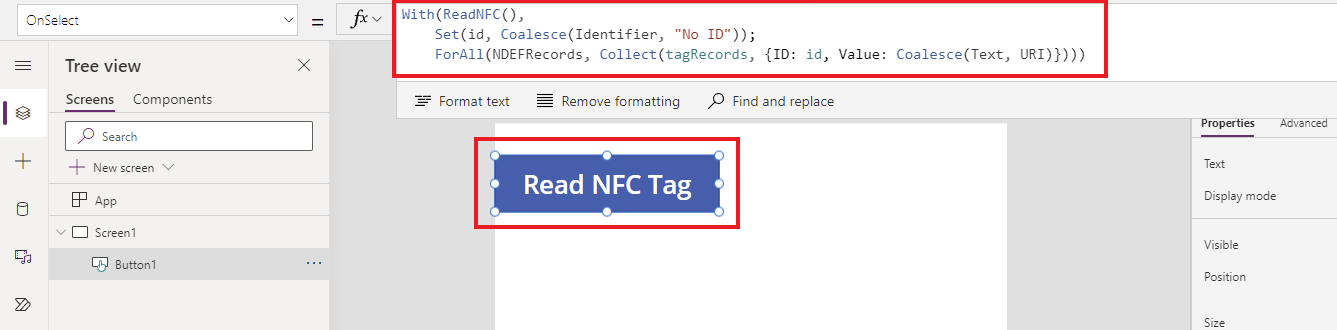
Deze formule leest een NFC-tag met behulp van de functie
ReadNFC()en geeft type-informatie weer over het resultaat. Vervolgens verzamelt het de gelezen NFC-tags om de collectietagRecordste vullen die in de volgende stappen voor de galerie moet worden gebruikt.Voeg een besturingselement Galerie toe met een verticale indeling.
Selecteer wanneer daarom wordt gevraagd de collectie tagRecords als de gegevensbron voor deze galerie. Met deze actie wordt de eigenschap Items van het besturingselement Galerie ingesteld.

Verplaats het besturingselement galerie zodanig dat het de knop niet overlapt en verander het indelingstype in Titel en ondertitel.
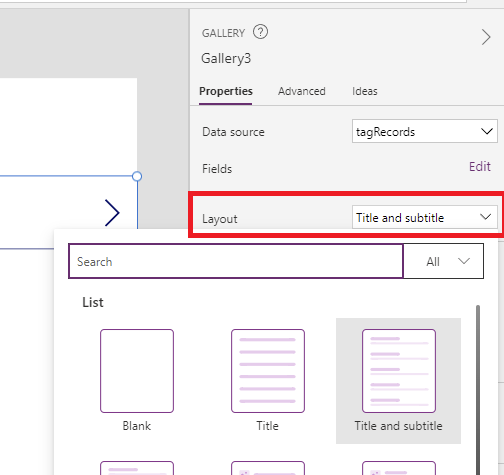
Verander de formule Titel in het besturingselement galerie in ThisItem.Value en verander de formule Ondertitel in ThisItem.ID.
U kunt ook de NextArrow van het besturingselement galerie verwijderen omdat dit niet wordt gebruikt.
Aangezien de functie
ReadNFC()niet kan worden gebruikt in Power Apps Studio of in een webbrowser, opent u uw app op een mobiel apparaat.Fooi
Het kan even duren voordat de app op uw mobiele apparaat wordt weergegeven. Mocht u de app niet in de lijst zien staan, probeer dan de app-lijst te vernieuwen.
Selecteer NFC-tag lezen en scan een tag. Herhaal het proces om meerdere tags aan uw collectie toe te voegen.